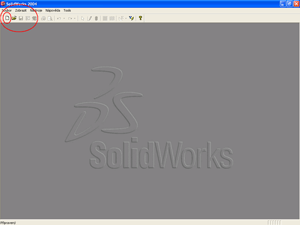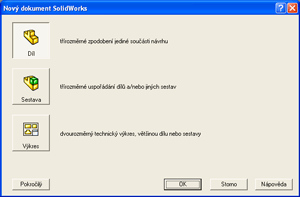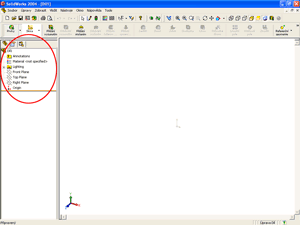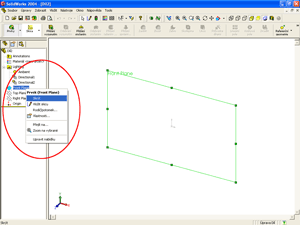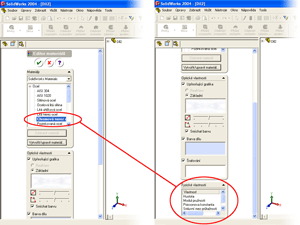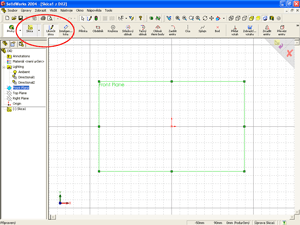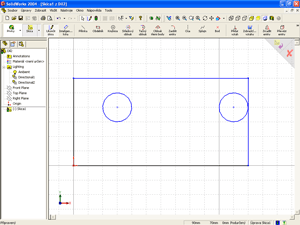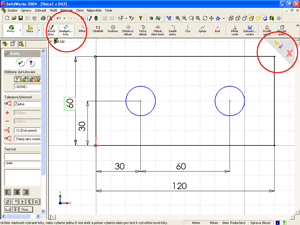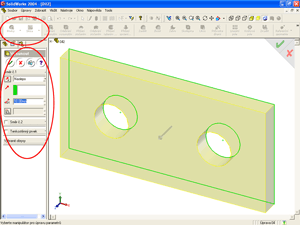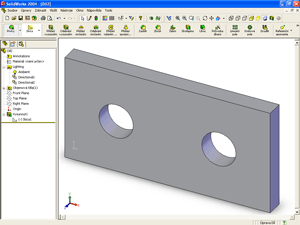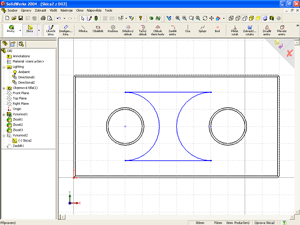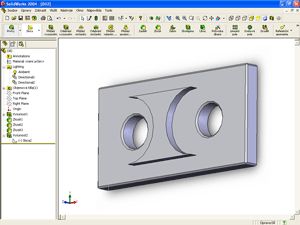SolidWorks 2004úvodní strana » SolidWorks » SolidWorks 2004ÚvodNásledující úvodní příklad je určen pro velice rychlé seznámení se způsobem práce a možnostmi software SolidWorks. Je určen především pro ty, co neradi čtou obsáhlé návody, ale radši samostatně zkoušejí "co to umí". Navazující příklad s názvem Projekt - Motorka pak podrobněji, ale stejnou formou, rozpracovává jednotlivé možnosti práce v tomto programu. Na úvod je vhodné seznámit se s řadou informací uvedených v tomto příkladu. Lépe se tak dá porozumět způsobu práci i proniknout do používané terminologie. Terminologie
Pozn.: Odstavec Terminologie je přejat z oficiální dokumentace k software SolidWorks. (Nápověda, Úvod do SolidWorks, IntroducingSW.pdf) Základy ovládání1. Založení nového souboru Po aktivování programu SolidWorks ikonou na pracovní ploše Při zakládání nových souborů je uživatel dotazován, co bude vytvářet (díl, sestavu nebo výkres). Práce se zpravidla zahajuje vytvořením 3D modelu jedné součásti. Startujeme tedy položku Díl (obr.2). 2. Vstup do skicáře a vytvoření 3D modeluStartem programu je zobrazeno následující prostředí (obr.3a). Zde již lze např. zviditelnit nebo potlačit viditelnost některé z rovin (obr.3b), měnit nastavení světel i upravovat (volit) materiálové vlastnosti budoucích objektů (obr.4). Kliknutím pravým tlačítkem myši na příslušné položce je totiž zobrazeno aktuální menu, umožňující provádět nejen výše popsané úpravy. Pro vlastní kreslení je nezbytné zvolit kreslicí rovinu, kliknutím levým tlačítkem myši na příslušné položce stromu (FeatureManager), ve které bude kreslen základní 2D tvar budoucího tělesa. Následuje zpravidla přechod do Skicáře, prostřednictvím ikony Skica umístěné v levé horní části ikonového menu a následného kliknutí na vedlejší ikonu s názvem Načrtnout (obr.5). Pro kreslení 2D elementů definujících budoucí konturu je aktuálně změněno zobrazení nabídky ikon. Lze např. od ruky naskicovat obdélník a kružnice (obr.6a) a následným zavazbením definovat jejich přesné rozměry i vzájemnou polohu (obr.6b). Pro toto zavazbení je k dispozici ikona s názvem Inteligentní kóta. Po naskicování základního tvaru tělesa je možno okno opustit, kliknutím na trojúhelníkovou ikonu v pravé horní části pracovního prostoru (obr.6b). Po následujícím kliknutí na ikony Prvky a Přidání vysunutím, je možno definovat směr, velikost tohoto vysunutí i případné zkosení bočních hran (obr.7a). Vytvořený díl lze dále upravovat např. tvorbou dalších skic na rovinných plochách a následným přičítáním nebo odečítáním takto vytvořených těles (obr.8a). Další z možností je i volba zaoblení nebo sražení hran dílu (obr.8b). 3. Tvorba sestavySestava již vyžaduje více jednotlivých dílů, a proto je nutné znovu projít body 1 i 2 a definovat tak jejich tvar. Dále pak založit nový soubor pro sestavu a vložit do něj jednotlivé vytvořené díly (soubory). Určit jejich vzájemnou polohu a povolit jen některé stupně volnosti. Dále lze např. provádět kontroly rozměrů dílů v sestavě nebo sestavu rozpohybovat. 4. Výkresová dokumentaceZ jednotlivých dílů nebo celé sestavy lze velmi snadno vytvořit technický výkres. Stačí vložit pohledy na 3D model, přidat např. řezy a provést okótování. Jednou z velkých výhod takto vytvořeného výkresu je jeho propojení na ostatní prvky (soubor dílu a soubor sestavy). Jakákoli dodatečná úprava rozměrů dílu např. v souboru dílu nebo v souboru sestavy je automaticky provedena i v těchto dalších propojených souborech.
|
 nebo jiným běžně používaným způsobem, je zpravidla program nastartován do následujícího okna (obr.1). Odtud již lze pracovat s roletovým menu i s některými ikonami. Přístupné jsou především oblasti nápověd, nastavení a založení nových nebo otevření dříve vytvořených souborů.
nebo jiným běžně používaným způsobem, je zpravidla program nastartován do následujícího okna (obr.1). Odtud již lze pracovat s roletovým menu i s některými ikonami. Přístupné jsou především oblasti nápověd, nastavení a založení nových nebo otevření dříve vytvořených souborů.